
Un des classiques de la domotique et notamment de Home Assistant est de suivre sa consommation électrique à travers le tableau de bord Energie.
En France avec le compteur « intelligent » Linky, nous avons de solutions pour suivre notre consommation d’électricité :
- En temps réel en ajoutant un module TIC sur le compteur Linky va communiquer avec Home Assistant et qui na vous permettre de suivre en temps réel notre consommation.
- Avec un décalage de 1 jour en récupérant les données ennoyées de notre compteur à Enedis.
Dans ce tutoriel, nous allons voir la seconde solution, pour cela nous allons avoir besoin de plusieurs choses :
- Créer un compte sur le site d’Enedis.
- Autoriser Conso API d’accéder à nos données de consommation chez Enedis.
- Installation l’add-on ha-linky sur Home Assistant.
Créer un compte sur le site d’Enedis
Je ne vais pas rentrer dans le détail dans ce tutoriel, vous devez dans un premier temps, créer un compte client sur le site d’Enedis : https://mon-compte-client.enedis.fr/
Une fois le compte validé, vous devez rattacher votre compte Linky en indiquant son numéro PRM qui est disponible sur le compteur directement.
Vous devez également activer la collecteur de la consommation horaire qui est accessible dans Gérer l’accès à mes données.
Autoriser Conso-API a accéder aux données
Aller sur le site https://conso.boris.sh/ et cliquer sur le bouton j’accède à mon espace client Enedis 1.
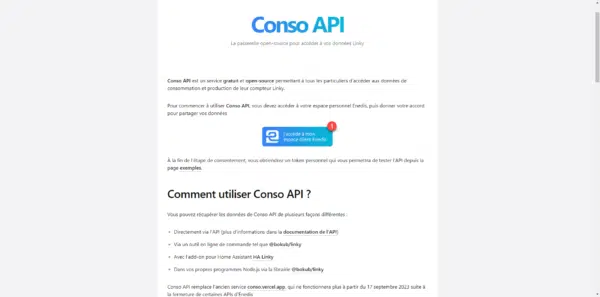
Identifier vous sur le site Enedis.
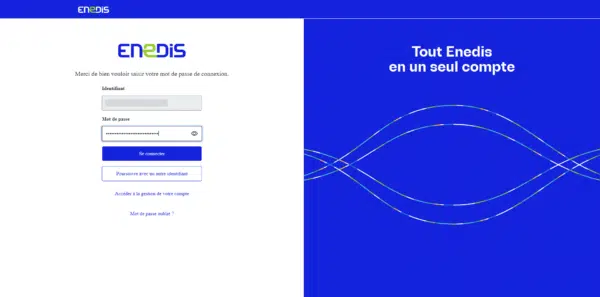
Cocher la case 1 pour autoriser Conso-API à accéder à vos données puis cliquer sur le bouton Valider 2.
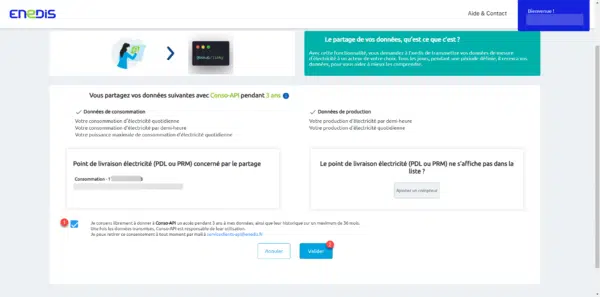
Cela va vous générer un token d’accès, noter le token 1 dans un fichier et sauvegarder le, si nécessaire copier également le numéro du compteur Linky 2, nous en aurons besoin par la suite.
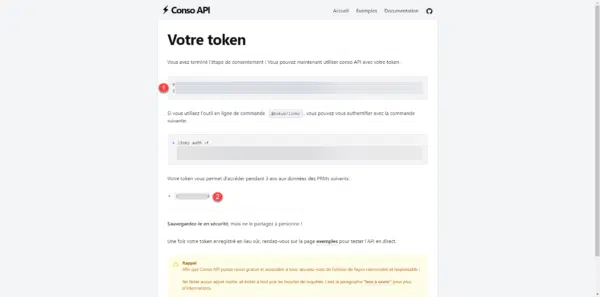
Ajouter l’add-on ha-linky dans Home Assistant
Depuis votre Home Assistant, cliquer sur Paramètres 1.

Cliquer ensuite sur Modules complémentaires 1.
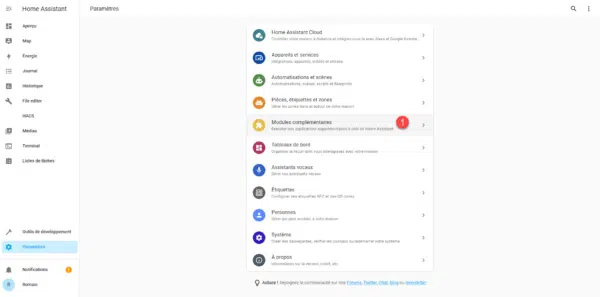
Cliquer ensuite sur le bouton BOUTIQUE DES MODULES COMPLEMENTAIRES 1.
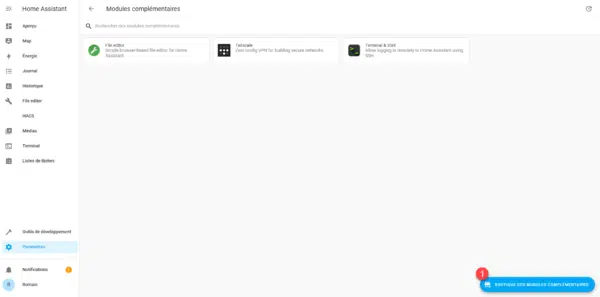
Cliquer sur l’icone 1 en haut à droite puis sur Dépôts 2.
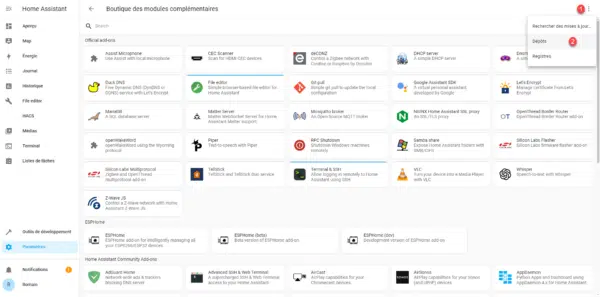
Entrer l’URL de dépôt 1 (https://github.com/bokub/ha-linky) puis cliquer sur AJOUTER 2.
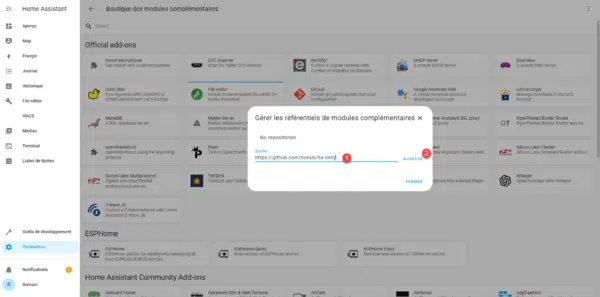
Le module complémentaire Linky est ajouté, cliquer sur FERMER 1.
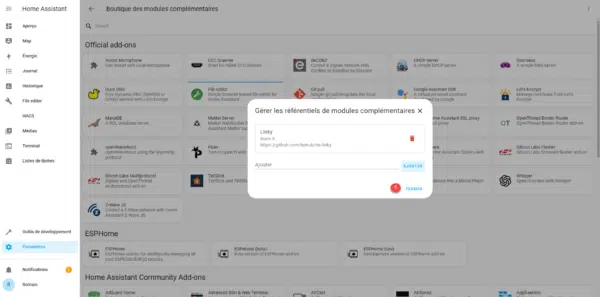
Rechercher l’add-on Linky 1 puis cliquer dessus 2.
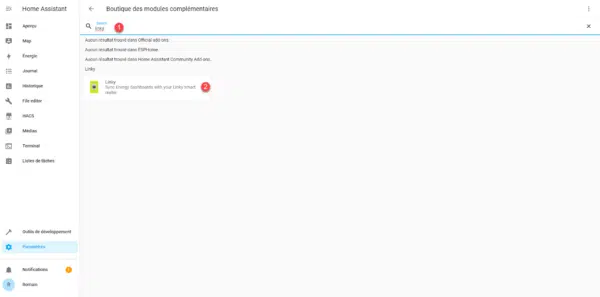
Sur la page l’add-on Linky, cliquer sur INSTALLER 1.
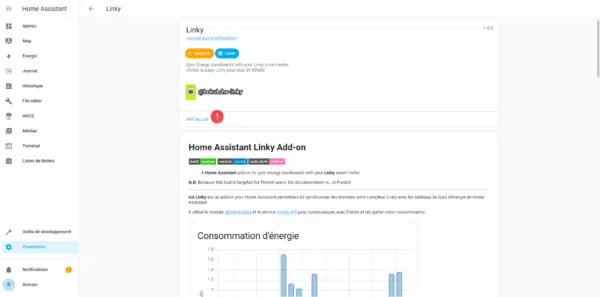
Pour vérifier que l’add-on fonctionne, on va le démarrer, cliquer sur DEMARRER 1.
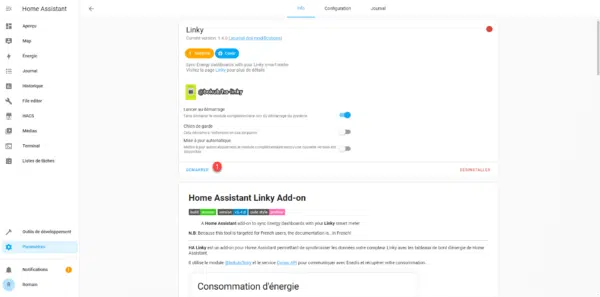
Le module complémentaire Linky est démarré, on va passer à sa configuration, cliquer sur Configuration 1 en haut.

Indiquer votre numéro de prm 1 et la token 2 puis cliquer sur ENREGISTRER 3.
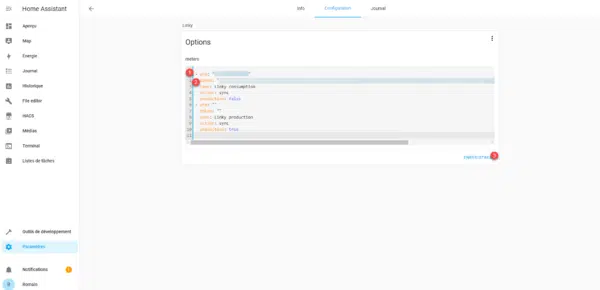
Pour appliquer la nouvelle configuration, l’add-on nous demande de redémarrer le module complémentaire, cliquer sur REDEMARRER 1.
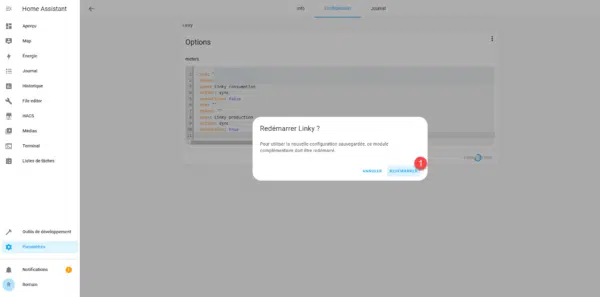
Le module complémentaire redémarré, aller voir le Journal 1 et vérifier que les données ont pu être importées.
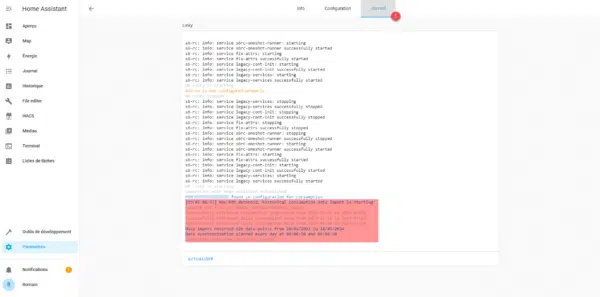
Tout fonctionne correctement, il faut maintenant ajouter les données au dashboard Energie.
Ajouter les données du Linky au tableau de bord Energie
Aller sur le tableau de bord Energie 1.
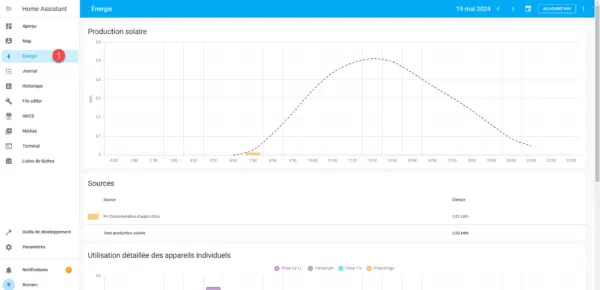
Cliquer sur les points 1 puis sur Configuration de l’énergie 2.

Cliquer sur AJOUTER UNE CONSOMMATION 1.
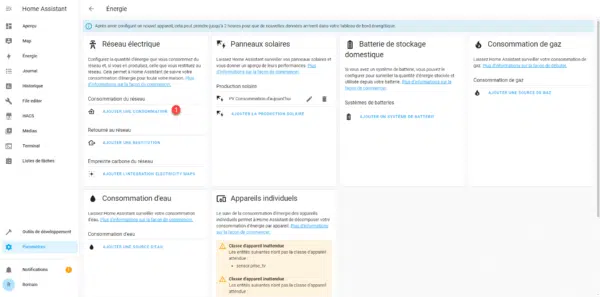
Sélectionner le capteur Linky consumption 1, sélectionner l’option Ne pas suivre les coûts puis cliquer sur ENREGISTRER 3.
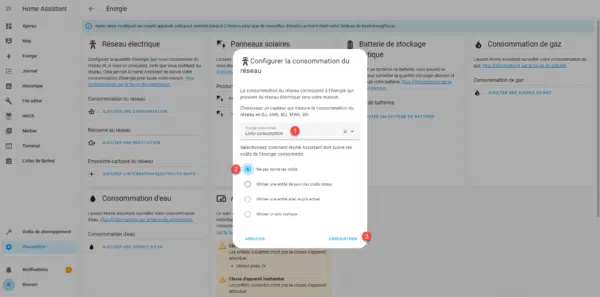
Si vous êtes sur un contrat de base avec un seul tarif, vous pouvez configurer l’option Utiliser un prix statique.
La capteur est ajouté, cliquer sur la flèche de retour 1 pour retourner au tableau de bord.
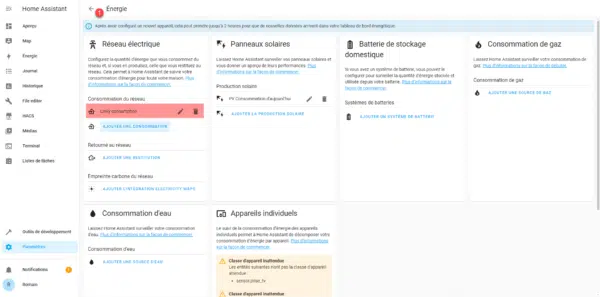
Sur la tableau de bord à la date du jour, je n’ai pas de donnée, ce qui est normale car les informations sont transmise à J -1, aller à la date de la veille par exemple 1.
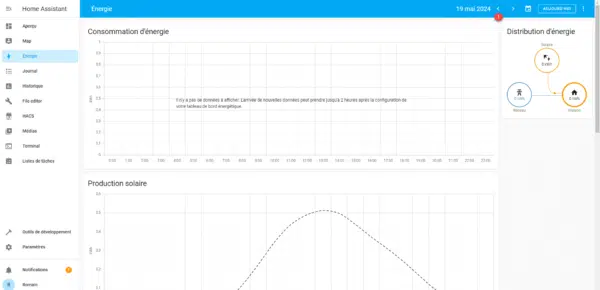
Cette fois j’ai bien mes informations de consommation qui proviennent de chez Enedis.
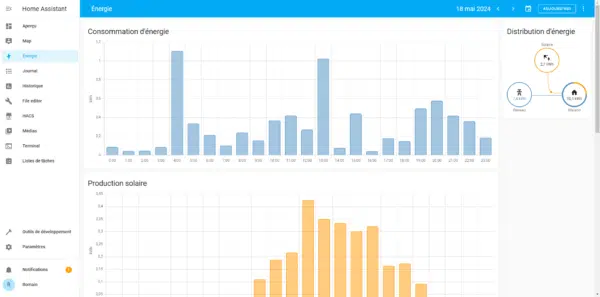
Dans ce tutoriel, on a vu comment récupérer les informations de consommation de notre Linky depuis Enedis et de les ajouter dans Home Assistant.
Cette intégration est minimale, car il n’y a pas la prise en compte HP/HC ou encore de l’offre Tempo, elle permet à minima d’avoir un suivi dans Home Assistant mais ne remplacera pas l’application de fournisseur d’énergie.
Si vous êtes en tarif de base et que vous avez un écart de prix cela est normale, car les fournisseurs d’électricité intégré le cout de l’abonnement.



Bonjour à tous,
Bravo pour le tuto, mais je rencontre un problème, mon token et PRM sont correct, mais des que je renseigne mon token il revient a la ligne, comme ceci :
token: >-
TOKEN
Et de plus je ne trouve pas le nom dans energie -> Ajouter une consommation
Quelqu’un pourrait m’aider 🙁
Salut c’est normal qu’il fasse cela ,comme le token est long des que tu le mettras entre les 2 guillemets ca ira à la ligne mais ce n’est rien
Ca fonctionnera bien qd meme
Franchement génial, merci beaucoup.
J’avais réussi la moitier seul mais j’étais coincé.
Si tu peux nous faire également le HP/HC se serait super. Personnellement j’ai un abonnement avec 2 périodes de HP/HC